Düzeltme: Kuruluşunuzun Verileri Buraya Yapıştırılamaz

Kuruluş verilerinizi belirli bir uygulamaya yapıştıramıyorsanız, sorunlu dosyayı kaydedin ve verilerinizi yeniden yapıştırmayı deneyin.
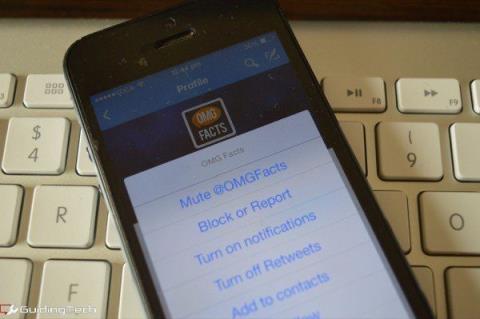
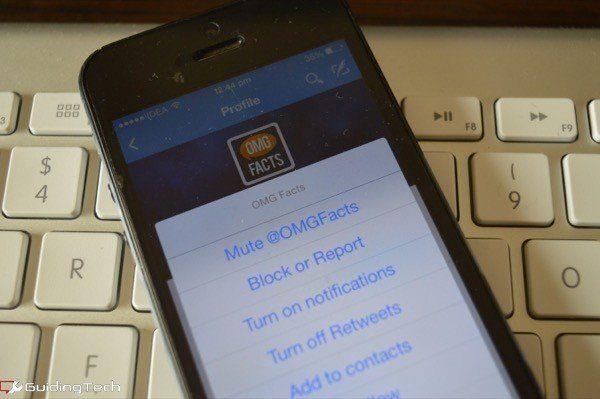
İnternetteki birçok sosyal ağ gibi , Twitter da sizin yaptığınız şeydir. Zaman çizelgeniz, takip etmeyi seçtiğiniz kişilere bağlı olarak komikten bilgilendiriciye ve düpedüz çılgına kadar değişebilir. Ama bundan daha fazla kontrolünüz yok. Arkadaşlarınızdan hangi retweetleri alıp hangilerini almayacağınıza karar veremiyorsunuz. Ayrıca, büyük olasılıkla, çılgına dönmüş aptal bir hashtag veya her seferinde 3 gün eski olan bir şaka yüzünden acı çekeceksiniz.
Böyle zamanlarda sessize alma yardımcı olur. Futbol sezonunda arkadaşını takipten çıkarmak yerine sesini kapat. Ya da daha iyisi, özellikle futbol etkinliğiyle ilgili bazı anahtar kelimeleri ve hashtag'leri sessize alın. Kulağa basit geliyor ama sorun şu ki, her Twitter uygulaması (resmi ve üçüncü taraf) benzer hizmetler sunmuyor ve herkesin durumu farklı. Aşağıda, her büyük platform için en iyi uygulamalar için kullanıcıları ve anahtar kelimeleri sessize almanın en kolay yollarını derledim.
1. Twitter Web ve Resmi Uygulamalarda Kullanıcıları Sessize Alın
Twitter'ın resmi uygulamaları ve web görünümü, son zamanlarda kullanıcıları sessize almak için bir özellik ekledi. Sesi kapattığınızda, onlardan herhangi bir tweet, retweet veya bildirim görmezsiniz. Web'de bir kullanıcının sesini kapatmak için profiline gidin, Dişli simgesine tıklayın ve ardından Sesi Kapat… öğesini seçin .
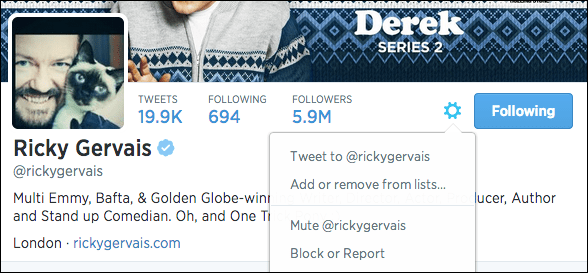
iOS ve Android uygulamalarında , aynı tatbikat. Kullanıcının profil sayfasına gidin, Dişli simgesine dokunun ve listeden @kullanıcı adının sesini kapat'ı seçin.
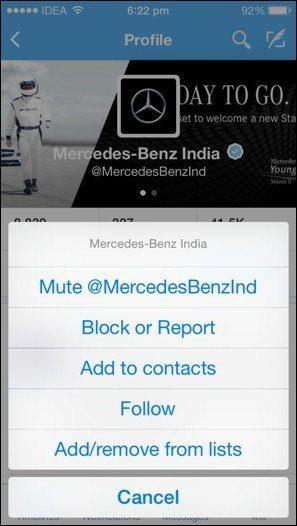
Bir kullanıcının sesini daha sonra aynı yerden açabilirsiniz.
2. TweetDeck ile Her Şeyi Sessize Alın
Twitter'ınız konusunda ciddiyseniz, muhtemelen TweetDeck'i Mac'inizde, PC'nizde veya web'de kullanıyorsunuzdur.
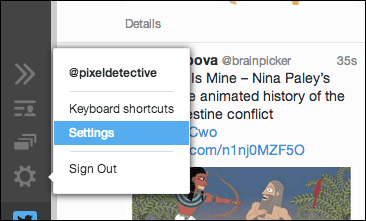
Sol alt köşedeki dişli çark simgesini tıklayın ve Ayarlar'ı seçin . Sol bölmede Sessiz'e tıklayın .
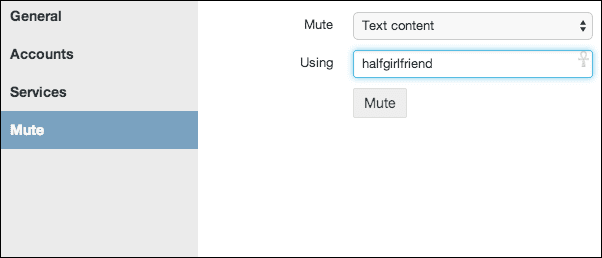
Sesi Kapat'ın yanındaki açılır menüden Kullanıcı veya Metin İçeriği'ni seçin . Uygun alanlara bir metin dizesi veya bir kullanıcı adı girin ve işiniz bitti.
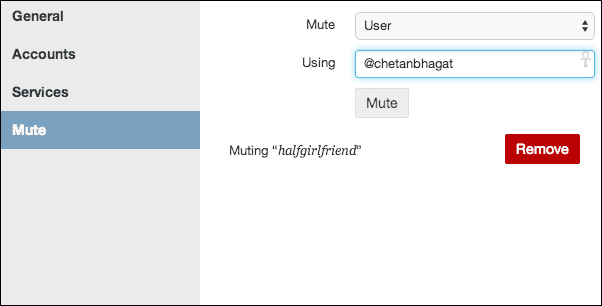
3. Android – Plume ile Sessize Alma
Plume , Android için mevcut en iyi ücretsiz üçüncü taraf istemcilerden biridir. Henüz yapmadıysanız indirin.
Üç noktalı menü düğmesine dokunun ve ardından Sessizleri Yönet'i seçin . Burada Metni Sessize Al , Kullanıcıyı Sessize Al , Uygulamayı Sessize Al ve Retweet için farklı sütunlar göreceksiniz .
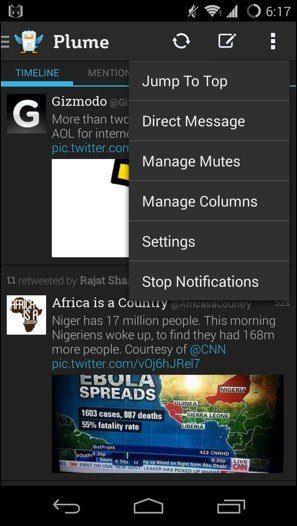
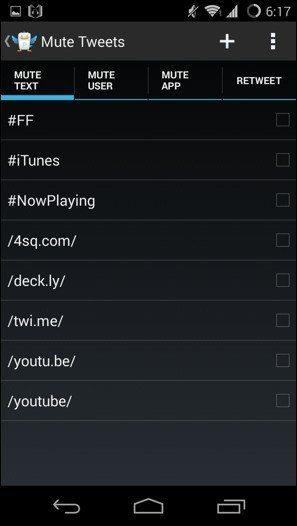
Metni Sessize Al'a gidin , + düğmesine dokunun, anahtar sözcüğü girin ve Tamam'a basın .
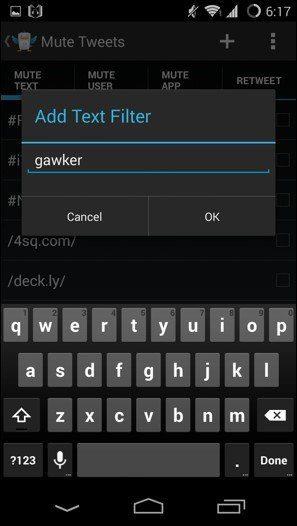
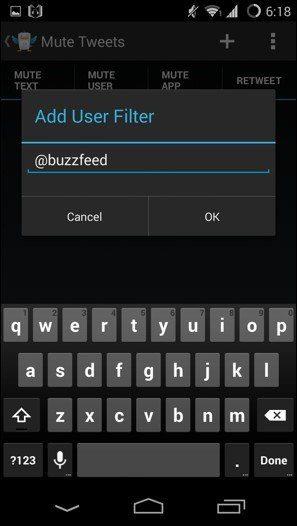
Ardından Mute User için de aynısını yapın .
4. iOS – Tweetbot ve Twitterrific
Tweetbot ve Twitterrific 5 , iPhone için en iyi twitter istemcileridir. Tweetbot 4,99 ABD dolarına mal olurken, Twitterrific belirli özellikler için uygulama içi satın almalarla ücretsizdir.
A. Twitterrific'te Sessize Alma
Twitterrific, sessize alma, "susturma" olarak adlandırıyor. Bu, hashtag/kullanıcı/bağlantıyı içeren bir tweet'in gizleneceği, ancak zaman çizelgenizde kesilmiş olarak görüneceği anlamına gelir.
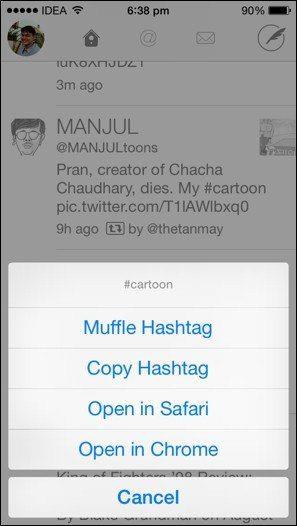
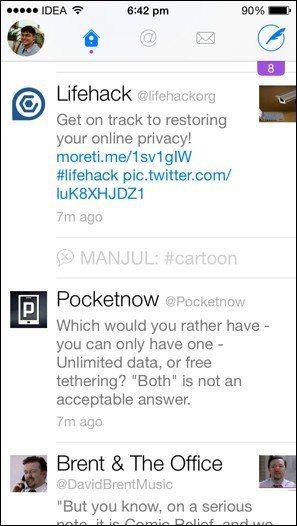
Bir hashtag'i, kullanıcıyı veya bağlantıyı "susturmak" için, bağlantılara uzun basın ve Sustur… öğesine dokunun .
B. Tweetbot'ta Sessize Alma
Tweetbot'taki özellik tamamen aynı şekilde çalışıyor. Etikete/kullanıcıya/bağlantıya dokunup basılı tutun ve sessiz seçeneğini belirleyin.
Ve PRESTO! Hoşçakal hoş olmayan twitter spam, merhaba mutlu tweetler. Twitter dolu bir gün olsun!
Kuruluş verilerinizi belirli bir uygulamaya yapıştıramıyorsanız, sorunlu dosyayı kaydedin ve verilerinizi yeniden yapıştırmayı deneyin.
Microsoft Rewards ile Windows, Xbox ve Mobile platformlarında nasıl en fazla puan kazanabileceğinizi öğrenin. Hemen başlayın!
Windows 10
Skyrim'in sinir bozucu sonsuz yükleme ekranı sorununu çözerek daha sorunsuz ve kesintisiz bir oyun deneyimi sağlamanın etkili yöntemlerini öğrenin.
HID şikayetli dokunmatik ekranımla aniden çalışamaz hale geldim. Bilgisayarıma neyin çarptığı konusunda hiçbir fikrim yok. Eğer bu sizseniz işte bazı düzeltmeler.
PC'de canlı web seminerlerini kaydetmenin yararlı yollarını öğrenmek için bu kılavuzun tamamını okuyun. Windows 10, 8, 7 için en iyi web semineri kayıt yazılımını, üst ekran kaydediciyi ve video yakalama araçlarını paylaştık.
iPhone'unuzu bilgisayara bağladıktan sonra karşınıza çıkan açılır pencerede yanlışlıkla güven butonuna tıkladınız mı? Bu bilgisayara güvenmemek istiyor musunuz? Ardından, daha önce iPhone'unuza bağladığınız bilgisayarların güvenini nasıl kaldıracağınızı öğrenmek için makaleyi okuyun.
Ülkenizde akış için mevcut olmasa bile Aquaman'i nasıl yayınlayabileceğinizi bilmek ister misiniz? Okumaya devam edin ve yazının sonunda Aquaman'in keyfini çıkarabileceksiniz.
Bir web sayfasını kolayca PDF olarak nasıl kaydedeceğinizi öğrenin ve web içeriğini çevrimdışı erişim ve paylaşım için taşınabilir PDF dosyalarına dönüştürmek için çeşitli yöntem ve araçları keşfedin.
PDF belgelerinize not ekleyin - Bu kapsamlı kılavuz, bir PDF belgesine farklı yöntemlerle not eklemenize yardımcı olacaktır.








